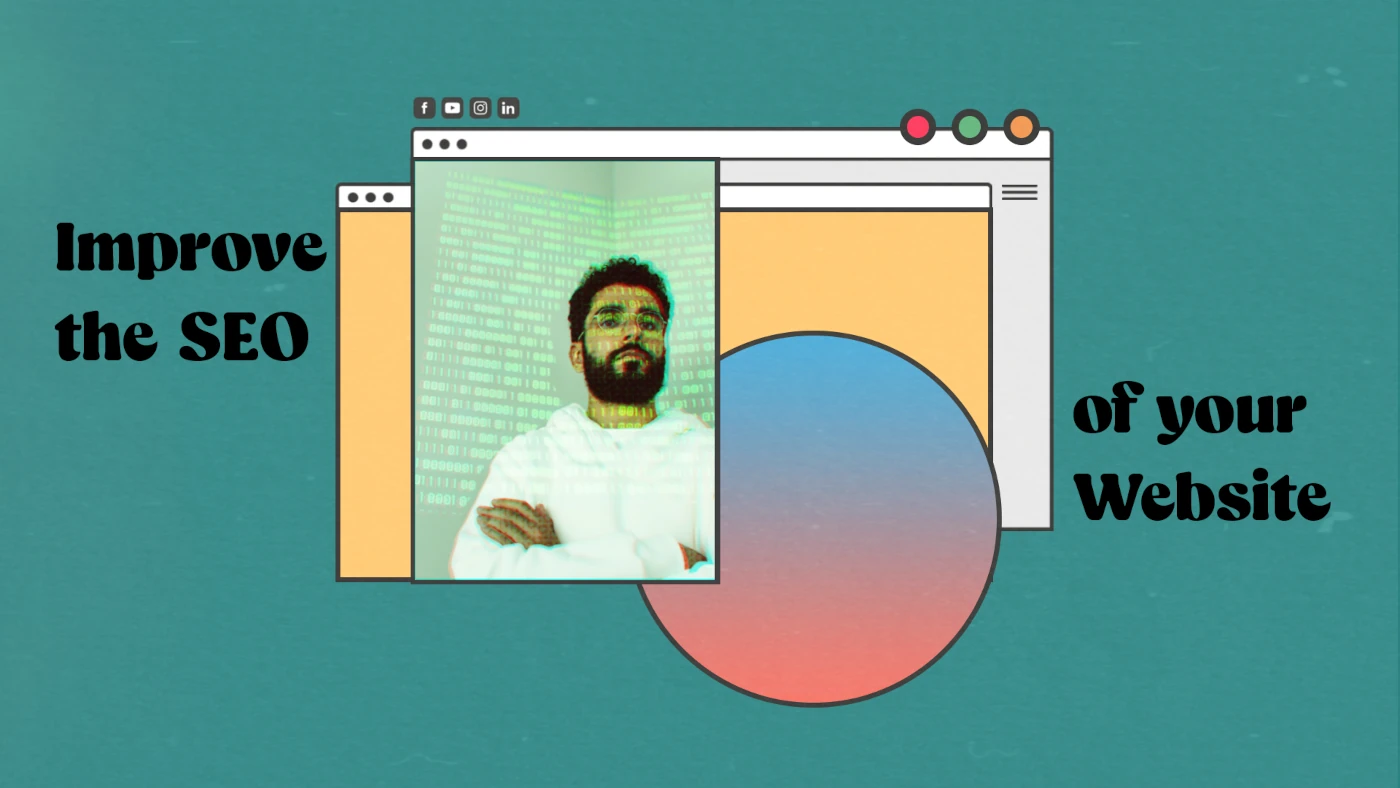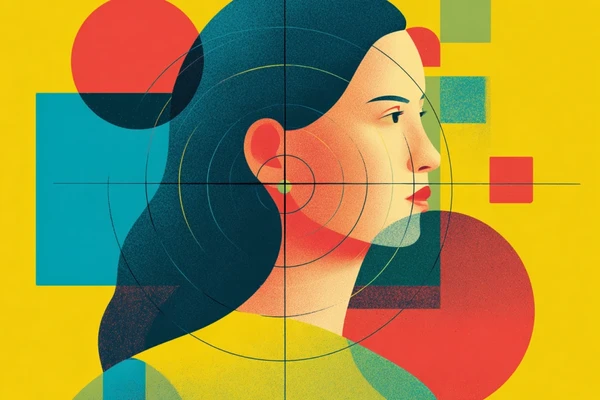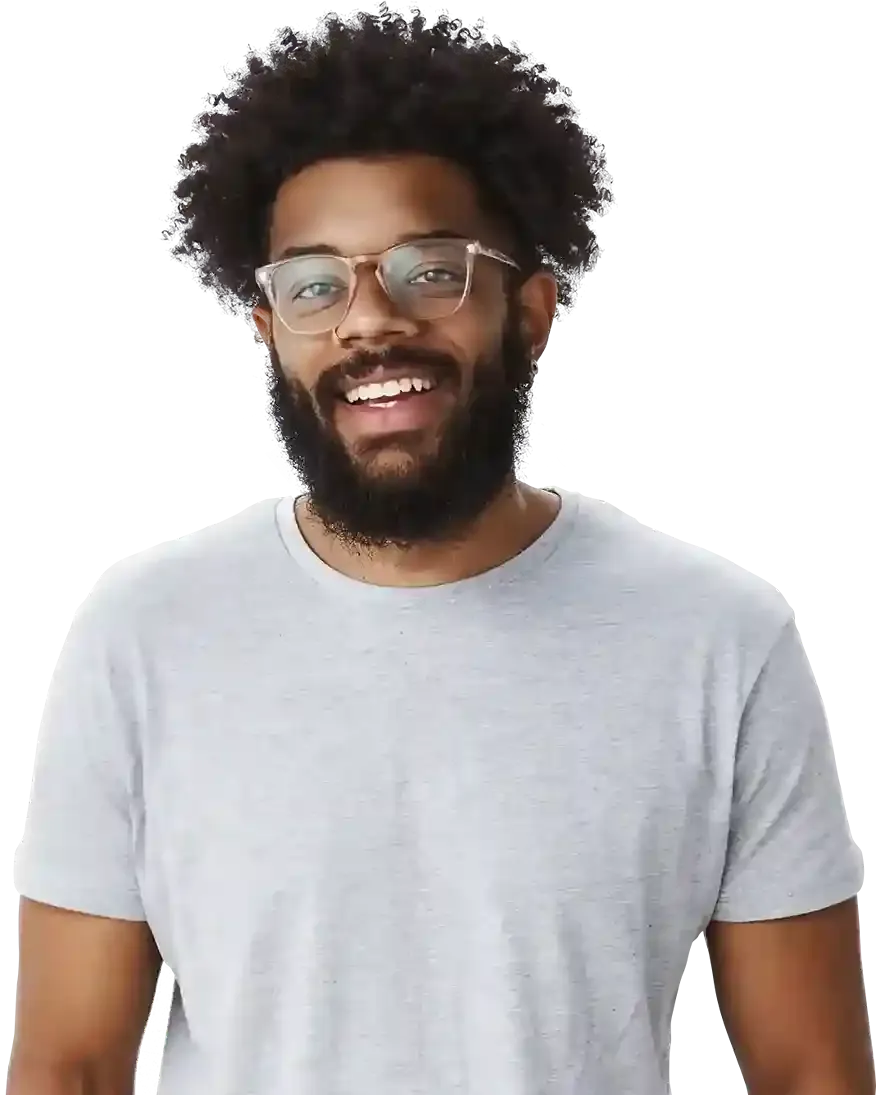Was ist ein SEO-Audit? Am einfachsten ist es, sich das als eine Untersuchung Ihrer Website vorzustellen, die Ihnen genau sagt, in welchem „Gesundheitszustand“ sie sich befindet. Das Audit zeigt Ihnen direkt mehr oder weniger schwerwiegende Fehler auf Ihrer Website, die die Ergebnisse verschlechtern können. Der Audit-Bericht zeigt Ihnen auch, wie Sie eventuelle Fehler auf Ihrer Website umfassend beheben können, damit Ihre Website in einem perfekten Zustand ist, ihre Position in den Suchergebnissen höher und die Wartung über Jahre hinweg - viel billiger! Erfahren Sie, wie Sie mit frei verfügbaren Tools ein SEO-Audit durchführen können.
Was ist SEO?
Bevor wir das SEO-Audit aufschlüsseln und erklären, warum es wichtig ist, lassen Sie uns die Grundlagen von SEO selbst in Erinnerung rufen.
SEO steht für Suchmaschinenoptimierung. Wenn Sie möchten, dass Ihre Website in den organischen Suchergebnissen einen hohen Rang einnimmt, hilft Ihnen SEO dabei, dieses Ziel zu erreichen.
Die grundlegende Abteilung von SEO: Onpage und Offpage
Da SEO viele unterschiedliche Aktivitäten umfasst, wird grundsätzlich zwischen Onpage-SEO und Offpage-SEO unterschieden . Finden Sie heraus, wie sie sich unterscheiden und was sie ausmachen.
Was ist Onpage-SEO?
Onpage-SEO sind SEO-Aktivitäten, die auf der Website durchgeführt werden. Wie der Name schon sagt, handelt es sich um die Verbesserung aller Elemente und Prozesse auf Ihrer Website, zB interne Verlinkung, Website-Struktur, Metadaten, Titel, URLs, Anpassung an mobile Versionen usw. Dies sind Beispiele für Parameter, die später die Seite beeinflussen Position im Google-Ranking. Die Onsite-Optimierung erleichtert es den Algorithmen, die Seiteninhalte positiv zu bewerten.
Die Onsite-Optimierung führt zu einer schnellen Verbesserung der Sichtbarkeit der Website in den Suchmaschinenergebnissen, wodurch die Website auf eine höhere Position wechselt und die zukünftige Positionierung erheblich erleichtert wird. Wenn Sie Audit und SEO-Optimierung in diesem Bereich überspringen, werden alle Ihre zukünftigen Aktivitäten einfach viel niedrigere Ergebnisse haben.
Was ist Offpage-SEO?
Diese Aktivitäten gehen über das hinaus, was auf der Website passiert, und sind daher schwieriger zu kontrollieren. Offsite-SEO ist jede Aktivität, die auf anderen Portalen abseits der Website stattfindet, sich aber auf die Positionierung Ihrer Website auswirkt. Die Hauptbereiche sind externe Verlinkung, alle Links, die auf die Seite verweisen. Daher ist Linkbuilding einer der kritischen Bereiche von Off-Page-SEO-Aktivitäten.
Was ist ein SEO-Audit?
Bevor Sie ein SEO-Audit durchführen, müssen Sie zunächst verstehen, was es genau ist. Ein SEO-Audit ist eine Website-Analyse, die die Sichtbarkeit einzelner Website-Elemente für Google-Crawler (oder andere Suchmaschinen) bewertet.
Mit dem Site-Audit bestimmen Sie das angestrebte Erscheinungsbild Ihrer Website und legen die Schritte fest, mit denen dieses Ziel erreicht werden soll. Es ist ein untrennbarer Bestandteil von SEO-Aktivitäten, die auf Positionierung und Optimierung basieren. Der Algorithmus der Suchmaschine muss das Ranking einer Seite in Suchmaschinen (Google, Bing, Yahoo, Yandex etc.) auswerten. Es betrachtet eine große Anzahl von Elementen auf der Seite als wesentlich für SEO. Die Analyse kann sogar über 200 Elemente umfassen, sowohl im Onpage- als auch im Offpage-SEO.
Was sollte unter anderem ein SEO-Audit beinhalten?
- Recherche von Schlüsselwörtern auf der Seite,
- Erkennen von Fehlern auf der Seite,
- Identifizieren potenzieller Bereiche, in denen später Probleme auftreten können
- Bestimmung der Seitenleistung.
Audit vs. Optimierung – wie unterscheiden sie sich?
Sowohl Audit als auch Optimierung zielen darauf ab, die Website zu positionieren und an die Anforderungen von Suchmaschinen anzupassen. Denken Sie jedoch daran, dass die richtige Optimierung auf einem vorherigen Audit basiert! Das Audit ist der erste Schritt, um die Möglichkeit weiterer Arbeiten an der Website aufzuzeigen. Optimierung ist die Implementierung von Lösungen für Probleme, die während eines Website-Audits gefunden wurden.
Was kostet ein SEO-Audit?
Auf diese Frage gibt es keine eindeutige Antwort, da sie davon abhängt, wie das SEO-Audit durchgeführt wird. Die teuerste Option wird es sein, es an einen Spezialisten auszulagern. Der Preis der in Auftrag gegebenen Prüfung liegt normalerweise nicht unter 2.500 USD. Die Kosten für einen solchen Auftrag berechnet jede Agentur individuell, da viele Faktoren den Preis beeinflussen (Anzahl Seiten oder Sprachversionen, Analyseumfang etc.).
Eine weitere kostenpflichtige Option, die Ihren Geldbeutel jedoch weniger belastet, ist die Wahl eines SEO-Tools, das eine Audit-Option bietet. Viele Menschen entscheiden sich für diese Option, weil sie bereits ein Abonnement für diese Art von Tool haben, sodass die Durchführung eines SEO-Audits für sie keine zusätzlichen Kosten verursacht.
Ist es möglich, ein kostenloses SEO-Audit durchzuführen? Es ist möglich, obwohl es zeitaufwendiger sein wird. Um ein völlig kostenloses Website-Audit durchzuführen, müssen Sie einige SEO-Tools verwenden. Wie es geht? Das erfährst du später im Artikel.
So führen Sie ein SEO-Audit selbst durch – Schritt für Schritt
Wenn Sie sich entscheiden, selbst ein Website-Audit durchzuführen, müssen Sie nicht über viel Wissen in SEO, Website-Entwicklung oder Zugang zu kostenpflichtigen erweiterten SEO-Tools verfügen.
Es gibt viele kostenlose und intuitive Tools auf dem Markt, die es jedem ermöglichen, eine gründliche Prüfung Ihrer Website durchzuführen , wodurch Sie die Stärken und Schwächen Ihrer Website identifizieren und neue Möglichkeiten für die Website-Entwicklung aufzeigen können.
Site-Audit mit einem Tool
Es ist möglich, wenn Sie Ihre Website mit so wenigen Tools wie möglich prüfen möchten, oder Sie können dies sogar mit nur einem Tool tun. Aus einer solchen Analyse erhalten Sie einen nach SEO-spezifischen Aspekten gegliederten Bericht, die gefundenen Fehler und oft auch genaue Richtlinien, nach denen Sie Ihre Website effektiver optimieren können. So könnte ein Beispiel-Audit aussehen:
Wie führe ich ein Website-Audit über Ahrefs durch?
Ahrefs bietet Benutzern verschiedene Tools, mit denen sie ihre Website und die Konkurrenz um sie herum recherchieren und analysieren können. Wenn Sie einer der Ahrefs-Abonnenten sind, können Sie mit jedem Plan Website-Analysen durchführen. Wenn Sie jedoch keinen der gekauften Pläne haben, können Sie als Website-Eigentümer Ahrefs Webmaster Tools , um kostenlosen (eingeschränkten) Zugriff auf die Funktionen von Site Explorer und Site Audit zu erhalten.
Überall in Ahrefs hast du Zugriff auf die Navigationsleiste oben. Klicken Sie einfach auf den Namen „Site Audit“.
Wenn Sie Ihre Website noch nie zuvor über Ahrefs geprüft haben, müssen Sie ein neues Projekt erstellen.
Fügen Sie im Bereich „Scope & Seeds“ Ihre Domain hinzu. Denken Sie auch daran, Weiterleitungen des Typs 301 zu deaktivieren. Sie können die folgenden Einstellungen entsprechend Ihren Anforderungen auswählen. Abschließend muss noch auf „Projekt erstellen“ geklickt werden. Das Site-Audit beginnt sofort.
Wie sieht der Prüfbericht der Ahrefs-Website aus?
Lassen Sie uns die Hauptabschnitte in der Kategorie „Übersicht“ durchgehen.
Folgendes können Sie sehen:
1) Verteilung der gecrawlten URLs – eine Aufteilung der Links in drei Kategorien: intern, extern und Ressourcen.
2) Crawling-Status der gefundenen Links – welcher Teil der Links wird indexiert und welcher nicht.
3) Health Score – Der Health Score misst den Prozentsatz der internen URLs auf Ihrer Website, die fehlerfrei sind.
4) Problemverteilung – die Anzahl der Probleme, die während der Analyse im Zusammenhang mit internen Links gefunden wurden.
5) Fehlerverteilung - Aufschlüsselung der indexierten internen Links in solche mit Fehlern und solche ohne Fehler.
6) Top-Probleme – eine Liste der häufigsten Probleme, die beim Indexieren von Links gefunden wurden.
7) Verteilung der HTTP-Statuscodes – das Diagramm zeigt indizierte interne Links nach ihrem HTTP-Status.
8) Inhaltstyp-Verteilung – das Diagramm gruppiert indizierte interne Links nach dem Codestatus 2xx entsprechend ihrer höchsten Ebene.
9) HTTP-Statuscodes nach Tiefenebene – das Diagramm gruppiert indizierte interne Links nach ihrem HTTP-Status für jede Seitenebene.
10) Loser Bericht (Bulk-Export) - einzelne Elemente des Berichts können angezeigt und heruntergeladen werden.
Wenn Sie weitere Einzelheiten zu bestimmten Elementen des Website-Auditberichts erfahren möchten, wählen Sie die Kategorie, die Sie interessiert, aus der Liste auf der linken Seite aus.
Nachdem Sie eine der Kategorien eingegeben haben, sollte Sie der Reiter „Issues“ am meisten interessieren. Es zeigt eine Liste der erkannten Fehler und Hinweise zur Behebung eines bestimmten Fehlers.
Es ist gut, jeden Teil des Website-Auditberichts durchzugehen und Schritt für Schritt vorzugehen, um die Fehler zu beheben.
Alternativen zu Ahrefs
1. SemRush
Mit diesem Tool können Sie auch ein Website-Audit durchführen (es ist kostenlos möglich). Welche Informationen liefert Ihnen ein Website-Audit mit SemRush?
1. Liste der gefundenen Probleme, unterteilt nach Kategorien: Fehler, Warnungen und Benachrichtigungen
2. Überprüfung der Website-Verfügbarkeit für Suchmaschinen-Roboter
3. Detaillierter Bericht über den Betrieb der Website
4. Analyse interner Links auf Fehler Sicherheitsüberwachung Internationale SEO-Kontrolle
5. Vergleich der Ergebnisse der Website-Auditberichte
2) SE-Ranking
SE Ranking ermöglicht einen schnellen Gesundheitscheck mit einem automatisierten SEO-Audit-Tool. Es indiziert bis zu 1.000 Seiten in nur 2 Minuten und liefert einen umfassenden Bericht, um alle kritischen technischen Probleme zu erkennen.
Sie erhalten eine Gesamtgesundheitsbewertung der Website, indem Sie über 70 technische Kriterien wie Statuscodes, Meta-Tags und Geschwindigkeit analysieren. Außerdem können Sie sich einen Überblick über Ihre Domain-Metriken verschaffen, einschließlich Domain-Vertrauen, Backlinks, Anzahl der indizierten Seiten und vieles mehr. Um sich von der Wirksamkeit der Korrekturen zu überzeugen, können Sie einen Audit-Vergleich mit beliebigen Berichten aus Vormonaten durchführen.
Was werden Sie aus einem von SE Ranking durchgeführten Website-Audit lernen?
1. Liste der Fehler auf der Seite mit einer Aufschlüsselung nach Schweregrad und Art der Analyse
2. Das allgemeine Ergebnis der Seite
3. Detaillierte Informationen zu den analysierten Parametern
4. Vergleich der Ergebnisse des aktuellen SEO-Audits mit den vorangegangenen Analysen
Site-Audit mit mehreren Tools
Google Search Console
Die Google Search Console ist ein kostenloser Dienst von Google, mit dem Website-Eigentümer die Sichtbarkeit ihrer Seite in der Google-Suche verfolgen können. Es gibt Ihnen auch Einblicke in die Verbesserung des Rankings Ihrer Website in der Google-Suche.
Wie überprüfe ich, ob ein Link oder eine Website über die Google Search Console indiziert ist?
Sie machen den ersten Schritt zur Überprüfung von Links, während Sie sich auf der Hauptseite des Tools befinden. Sie müssen die URL, die Sie analysieren möchten, in die Suchmaschine oben auf der Seite einfügen.
Sie sollten dann einen kurzen Bericht erhalten. Zunächst teilt Ihnen der Bericht mit, ob der Link indexiert wurde. Sie können es auch zur Indexierung einreichen, wenn Google-Roboter es noch nicht indexiert haben. Sie können auch eine Neuindexierung beantragen, wenn sich beispielsweise der Inhalt einer bestimmten Seite geändert hat.
⚡ BOWWE Growth Hack:
Wenn Google Ihre Domain oder deren Unterseiten nicht indexiert, führt dies dazu, dass Ihre Website nicht in den Suchergebnissen erscheint und dort nur schwer zu platzieren ist. Stellen Sie daher sicher, dass Sie jedes Mal, wenn Sie eine neue Seite erstellen oder beispielsweise deren Inhalt aktualisieren, diese zur Indexierung senden.
Aus dem Bericht können Sie auch entnehmen, ob die angegebene Adresse in der indexierten Sitemap enthalten ist (dieses Thema wird später erweitert) und ob sie für mobile Geräte angepasst ist.
Wie überprüfe ich die Google-Suchergebnisse in der Google Search Console?
Dazu müssen Sie nur die Kategorie „Suchergebnisse“ aus der seitlichen Liste auswählen. Sie erhalten dann einen Einblick in die Grafik, in der Sie die Anzahl der Klicks und Aufrufe von Suchergebnissen der Suchmaschine Google verfolgen können. Darunter sind diese Ergebnisse auch in bestimmte Kategorien unterteilt: Seiten, Länder, Geräte usw.
Wie finde ich Linkfehler in der Google Search Console?
Sie können Fehler in den Links in der Kategorie "Abdeckung" sehen. Sie sehen dann unter anderem eine Grafik, die zeigt, wie viele Links korrekt funktionieren, aber wie viele Fehler haben.
Unterhalb der Grafik finden Sie zudem nähere Informationen zu den in der Grafik markierten Linkkategorien. Wenn Sie beispielsweise herausfinden möchten, wie Sie einen bestimmten Fehler beheben können, klicken Sie auf den Link, der Sie interessiert.
Sie werden dann zu einem ausführlichen Bericht weitergeleitet. Was kannst du darin finden?
1) Wenn Sie nach einer Lösung suchen, die durch ein Fehleraudit gefunden wurde, wählen Sie bitte die Option "Mehr erfahren". Sie gelangen dann zur Search Console-Hilfe, wo Sie Material zu diesem Thema finden, das vom Google-Team vorbereitet wurde.
2) Nachdem der Fehler behoben wurde, können Sie hier die Verbesserung genehmigen.
3) Die genaue URL, um die es in dem Bericht geht, finden Sie hier.
Wie indexiere ich eine Sitemap in der Google Search Console?
Über die Google Search Console können Sie die Sitemap einfach indizieren und ihren Status und das Indexierungsdatum überprüfen. Sie müssen nur zur Kategorie "Sitemaps" gehen und dann die Sitemap-URL eingeben, die Sie zur Indexierung einreichen möchten.
Wie kann man die Qualität der Benutzererfahrung auf der Website in der Google Search Console überprüfen?
Nach dem Aufrufen der „Seitenerfahrung“ haben Sie Zugriff auf zwei Arten von Berichten: Mobil und Desktop. Das bedeutet, dass die Ergebnisse in diejenigen aufgeteilt werden, die von der mobilen Version der Website und der Desktop-Version stammen.
An der gleichen Stelle können Sie auch zu den kleineren Berichten gehen: Grundlegende Internetmetriken und Mobile Usability.
Alternative zur Google Search Console
1. Google-Suche
Da Ihre Website mit der Google Search Console verbunden sein muss, kann nicht jeder dieses Tool verwenden. Es gibt jedoch eine Alternative, nämlich die reguläre Google-Suchmaschine. Sie können damit eine Sitemap zur Indexierung senden oder prüfen, ob Google-Roboter eine bestimmte Unterseite bereits indexiert haben. Um eine Seite zu indexieren, können Sie diese Formel verwenden: https://www.google.com/ping?sitemap=FULL_URL_OF_SITEMAP . andererseits zu überprüfen, ob eine bestimmte Seite indexiert wurde, reicht es aus, sie in der Suchmaschine anhand dieser Formel zu suchen: site: websitename.com . Nähere Informationen zur Indexierung durch die Suchmaschine Google finden Sie unter anderem hier: https://developers.google.com/search/docs/advanced/sitemaps/build-sitemap .
PageSpeed Insight
PageSpeed Insights ist ein Tool, mit dem Sie verstehen können, wie gut Ihre Website auf mobilen und Desktop-Geräten funktioniert. Es misst die Leistung Ihrer Website basierend auf einer Reihe von Leistungsregeln und bietet Vorschläge zur Verbesserung der Leistung Ihrer Website.
Wie überprüfe ich die Seitenleistung in PageSpeed Insights?
Wenn Sie in diesem Tool einfach nach Ihrer Website-Adresse suchen, werden Ihnen unter anderem folgende Daten angezeigt:
1) Core-Web-Vitals-Bewertung
2) First Contentful Paint – ein benutzerorientierter Indikator, der die wahrgenommene Ladegeschwindigkeit misst. Es markiert den ersten Punkt in der Seitenladezeitachse, an dem der Benutzer alles auf dem Monitor / Bildschirm sehen kann.
4) First Input Delay – benutzerzentrierte Metrik zur Messung der Lastreaktionsgeschwindigkeit. Quantifiziert die Eindrücke, die Benutzer erhalten, wenn sie versuchen, mit nicht reagierenden Seiten zu interagieren.
5) Largest Contentful Paint (LCP) – ein nutzerorientierter Indikator zur Messung der wahrgenommenen Ladegeschwindigkeit. Markiert den Punkt in der Ladezeitachse der Seite, an dem der Inhalt der Hauptseite wahrscheinlich geladen wurde.
6) Cumulative Layout Shift (CLS) – benutzerorientierte Metrik zur Messung der visuellen Stabilität. Hilft Ihnen festzustellen, wie oft Benutzer unerwartete Layoutänderungen feststellen.
7) Geschwindigkeitsindex – die Geschwindigkeit, mit der der Inhalt während des Ladens visuell auf der Seite angezeigt wird.
8) Zeit bis zur Interaktivität – die Zeit, die eine Website benötigt, um vollständig interaktiv zu werden.
9) Gesamtsperrzeit – die Gesamtzeit, während der die Website nicht auf Benutzeraktionen reagieren kann.
10) Kumulative Layoutverschiebung – misst die Ergebnisse von Layoutänderungen für alle unerwarteten Layoutänderungen, die auftreten, während die Seite verwendet wird.
Unter den Ergebnissen für Ihre Seite finden Sie auch einen Abschnitt mit einer Liste von Fehlern, die sich auf die Leistung auswirken.
Durch die Entwicklung jedes dieser Punkte erhalten Sie detailliertere Informationen zu einem bestimmten Fehler und einen Link, über den Sie mehr darüber erfahren können, z. B. wie Sie ihn beheben können.
Alternative zu PageSpeed Insights
1) GTmetrix
Das Tool funktioniert in kostenloser und kostenpflichtiger Form. Beide ermöglichen es Ihnen, ein Audit durchzuführen, das sich auf die Analyse der Website-Performance konzentriert. Im Bericht erhalten Sie unter anderem:
1.Gesamtleistungsbewertung der Website in der AF-Skala
2. Visualisierung der Website-Geschwindigkeit
3. Eine Liste von Fehlern mit dem Grad ihrer Auswirkung auf die Leistung der Website
Google Analytics
Google Analytics ist ein Tool, das eine riesige Menge an Daten über die Website und ihre Benutzer sammelt. Es ist ein kostenloses Tool, muss jedoch mit Ihrer Website verbunden werden, um alle Informationen bereitstellen zu können.
⚡ BOWWE Growth Hack:
In BOWWE, stellen Sie Google Analytics schnell Zugriff auf Ihre Website zur Verfügung. Durch Eingabe von "Domain-Einstellungen" und dann "Benutzerdefinierter Code" können Sie den erforderlichen Code in einen beliebigen Teil der Seite einfügen.
Wie überprüfe ich den organischen Traffic in Google Analytics?
Wählen Sie dann „Organische Suche“ aus der allgemeinen Verkehrstabelle von mehreren Kanälen aus.
Aus der Tabelle mit den Details der Bio-Bewegungen können Sie Folgendes entnehmen:
Aus der Tabelle mit den Details der Bio-Bewegungen können Sie Folgendes entnehmen:
1) Anzahl der Benutzer – Gesamtzahl der Benutzer, die mindestens eine Sitzung gestartet haben.
2) Anzahl neuer Benutzer – Die Anzahl neuer Benutzer, die mindestens eine Sitzung gestartet haben.
3) Anzahl der Sitzungen – die Anzahl aller Abschnitte, die von Benutzern gestartet wurden.
4) Absprungrate – Prozentsatz der Sitzungen, während derer keine Aktivität auf der Seite durch Benutzer stattgefunden hat.
5) Anzahl der Seiten/Sitzungen – die durchschnittliche Anzahl der während einer Sitzung geöffneten Seiten.
6) Durchschnittliche Sitzungsdauer – Durchschnittliche Sitzungsdauer.
7) Auswahl nach gesetzten Zielen – Daten zum Conversion-Ziel, das jeder individuell wählen wird. Dies kann beispielsweise eine Registrierung, das Klicken auf die CTA-Schaltfläche auf einem Banner, ein Kauf usw. sein.
Wie überprüfe ich den Traffic von anderen Kanälen in Google Analytics?
In Google Analytics überprüfen Sie nicht nur die Details des organischen Verkehrs, sondern Sie können auch kontrollieren, wie der Verkehr aus anderen Kanälen (soziale Medien, Newsletter usw.) aussieht.
Um Traffic von anderen Kanälen zu finden, gehen Sie einfach zurück zum allgemeinen Traffic-Ansichtsbereich ("Akquisition" >" All Traffic ">" Channels ").
Unabhängig davon, welchen Traffic-Kanal Sie eingeben, werden die Daten von jedem von ihnen auf die gleiche Weise wie für den oben beschriebenen organischen Traffic bereitgestellt.
Wie finde ich Details zu Benutzern in Google Analytics?
Google Analytics liefert sehr detaillierte Informationen über die Besucher Ihrer Website. Über den Reiter „Zielgruppe“ können Sie auf viele wichtige Daten thematisch gegliedert zugreifen. Hier ist, was sie enthalten:
1) Demographie – Alter und Geschlecht der Benutzer.
2) Interessen – Interessen der Empfänger.
3) Geo – welche Sprache kommunizieren die Empfänger und was sind ihre Plätze in der Welt?
4) Verhalten – die Anzahl der neuen Benutzer und derjenigen, die auf die Website zurückkehren. Genauere Statistiken über die Anzahl der Sitzungen und Aktionen, die von Benutzern auf der Website durchgeführt wurden.
4) Technologie – Art der Browser und Netzwerke, die von den Empfängern verwendet werden.
5) Mobil – die Art der Geräte, die von den Empfängern verwendet werden, um auf die Website zuzugreifen.
6) Benchmarking – Vergleichen Sie die Leistung Ihrer Website mit anderen nach Zugriffserfassungskanälen, Standort und Geräten.
Wie überprüfe ich die Ergebnisse für einzelne Unterseiten in Google Analytics?
Mit Google Analytics können Sie auch die Ergebnisse einer Gruppe von Unterseiten (z. B. Blogbeiträge) oder einer einzelnen Unterseite betrachten. Wie es geht? Wählen Sie zunächst links die Kategorie „Verhalten“ aus und erweitern Sie die Liste unter „Websiteinhalt“ und gehen Sie zu „Alle Seiten“.
Die grundlegenden Daten, die Sie sehen werden, sind:
1) Seitenaufrufe – Gesamtzahl der aufgerufenen Seiten.
2) Eindeutige Seitenaufrufe – Anzahl der Feed-Sitzungen, bei denen die Seite mindestens einmal aufgerufen wurde.
3) Durchschnittliche Zeit, die auf der Seite verbracht wird – die durchschnittliche Zeit, die der Benutzer beim Betrachten einer bestimmten Seite oder eines bestimmten Bildschirms verbringt.
4) Einstiege – die Anzahl der Besuche einer Website über eine bestimmte Seite oder einen Satz von Seiten.
5) Absprungrate – der Prozentsatz der Sitzung einer Seite, in der es keine Benutzerinteraktion mit der Seite gab.
6) Ausstiege – Der Prozentsatz der Ausstiege von einer Seite oder einem Satz von Seiten.
7) Seitenwert – Der Durchschnittswert eines Steil- oder Seitensatzes.
Denken Sie daran, dass Sie die Ergebnisse für einzelne Seiten oder eine Gruppe von Seiten überprüfen können. Wenn Sie beispielsweise nur die Ergebnisse für den BOWWE-Blog prüfen möchten, geben Sie „/blog“ in die Suchmaschine ein, um die Ergebnisse nur für diesen Teil der Website anzuzeigen. Achten Sie jedoch darauf, wie Ihre Website strukturiert ist – nicht jede Seite verwendet das Präfix „Blog“ für jeden Blog-Beitrag.
Beachten Sie außerdem, dass Sie auswählen können, welche Daten Sie sehen möchten, indem Sie die Liste „Sekundäre Dimension“ erweitern und die wesentlichen Messwerte auswählen.
Alternative zu Google Analytics
1) BOWWE
JETZT ANFANGEN
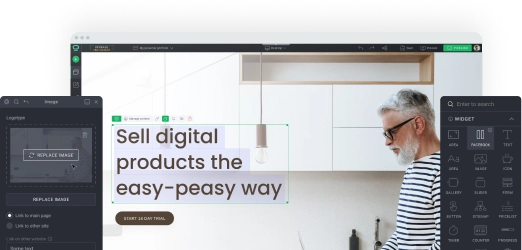
BOWWE ist ein SEO-Tool, mit dem Sie ohne IT-Kenntnisse verschiedene Online-Projekte wie eine Website oder ein Online-Portfolio erstellen können. Dieses Tool verfügt auch über spezielle SEO-Bereiche, dank denen Sie unter anderem Ihre Website in den Suchergebnissen gut positionieren können. BOWWE bietet auch Zugriff auf detaillierte Statistiken Ihrer Projekte, mit denen Sie deren Ergebnisse verfolgen können. Das Tool kann kostenlos und über die Advanced- oder Professional-Pläne verwendet werden, die Zugriff auf noch mehr Toolfunktionen bieten.
Über das Dashboard gelangen Sie zu den Statistiken Ihres Projekts, von wo aus Sie dann die Domain-Statistiken eines bestimmten Projekts eingeben können. Was werden Sie aus den BOWWE-Statistiken lernen?
1. Anzahl der gesamten und einmaligen Besuche
2. Spitzenbesuche (stündlich)
3. Die beliebteste Seite
4. Details zu allen und einmaligen Domain-Besuchen
5. Besuche nach dem im Browser eingestellten Land
6. Detaillierte Daten zu den beliebtesten Websites
7. Besuche nach Geräten
8. Der Kanal, von dem der Benutzer kam
Ubersuggest
Mit dem SEO-Tool von Neil Patel können Sie ein Website-Audit durchführen. Es ist auch kostenlos möglich, aber Sie sind auf drei Suchen pro Tag beschränkt, und wenn die Seite viele Unterseiten enthält, werden nicht alle analysiert.
Wie überprüfe ich, für welche Keywords eine Website in Ubersuggest rankt?
Um das Audit zu starten, geben Sie Ihre Website-URL in die Suchmaschine auf der Hauptseite des Tools ein.
Sie erhalten dann einen allgemeinen Bericht, aus dem Sie unter anderem die Höhe des monatlichen Traffics auf der Website, die Anzahl der Backlinks oder die beliebtesten Seiten entnehmen können. Um mehr Details über die Keywords zu erfahren, für die Ihre Website rankt, müssen Sie zum Ende der Seite zum Abschnitt „SEO-Keywords“ gehen und auf die Schaltfläche „ALLE SEO-KEYWORDS ANZEIGEN …“ klicken.
Sie werden dann zum vollständigen Keyword-Bericht auf Ihrer Website weitergeleitet. Was kannst du daraus lernen?
1. Volumen – die monatliche Anzahl der Suchanfragen nach dem Schlüsselwort
2. Position – welche Position Ihre Website für ein bestimmtes Keyword einnimmt
3. Geschätzte monatliche Besuche – geschätzte monatliche Anzahl der Besuche von Google für ein bestimmtes Keyword
4. SEO-Schwierigkeit – Geschätzte Konkurrenz für ein bestimmtes Keyword in den organischen Suchergebnissen
5. Anzahl der Keywords in den einzelnen Ländern
6. Adresse der Unterseite, auf der sich das angegebene Keyword befindet
Wie finde ich neue Keyword-Ideen in Ubersuggest?
Recherchieren Sie nach neuen Schlüsselwörtern, auf deren Grundlage Sie neue Inhalte erstellen oder die vorhandenen aktualisieren können. Sie können dies auf verschiedene Weise tun. Es lohnt sich, zur Funktion „Keywords Ideas“ zu gehen, die Sie in der Liste auf der linken Seite finden.
Anschließend können Sie auf zwei Arten nach Ideen für neue Keywords suchen. Die erste besteht darin, eine Keyword-Liste basierend auf einem anderen Keyword zu erstellen, für das Sie Ihre Recherche durchführen. Sie erhalten dann Keyword-Listen, aufgeschlüsselt nach Phrasentyp.
Die zweite Möglichkeit besteht darin, auf der Grundlage einer bestimmten Seite zu suchen. Sie erhalten dann eine Liste mit Keywords, die so viele Themen abdecken sollen, wie es auf Ihrer Seite gibt.
Alternativen zu Ubersuggest
1) Moz
Im Keywords Explorer von Moz können Sie kostenlos (Registrierung erforderlich) Ihre Website hinsichtlich der Keywords analysieren, für die sie sich positioniert. Was werden Sie aus dem Bericht lernen, den Sie von Moz erhalten haben?
1. Die Anzahl der Keywords, für die Ihre Website rankt
2. Die Anzahl der Keywords in den Top10-SERP-Ergebnissen
3. Diagramm, das die Anzahl der Schlüsselwörter in bestimmten SERP-Positionen zeigt
2) Keywordtools.org
Durch eine kostenlose Analyse im Domain-Check-Tool erhalten Sie eine Liste mit allen Keywords Ihrer Website. Was werden Sie daraus lernen?
1. Rang – welche Position nimmt Ihre Website für ein bestimmtes Keyword ein
2. Suchvolumen – die durchschnittliche Anzahl der monatlichen Suchen nach einem Schlüsselwort
3. CPC – Kosten pro Klick
4. Wettbewerb – die Macht des Wettbewerbs in Google Ads
Headline-Studio
Headline Studio ist ein Tool von CoSchedule, mit dem Benutzer Überschriften für Beiträge, Artikel usw. erstellen und testen können.
Wie überprüfe ich die Wirksamkeit des Headers in Headline Studio?
Alles, was Sie tun müssen, ist ein Konto bei Headline Studio zu erstellen. Mit dem kostenlosen Plan können Sie Schlagzeilen analysieren, haben jedoch keinen Zugriff auf bestimmte Funktionen.
Melden Sie sich an, um den Header zu testen, geben Sie das entsprechende Feld ein und führen Sie die Analyse durch.
Was werden Sie aus dem Bericht von Headline Score erfahren?
1) Headline Score – Gesamtbewertung des Titels
2 ) Vorschläge – Vorschläge zur Verbesserung des analysierten Titels.
3) Wortbilanz – Wortbilanz. Die Anzahl häufiger, weniger bekannter und emotionaler Wörter.
4) Wortzahl – die Anzahl der Wörter.
5) Zeichenanzahl – die Anzahl der Zeichen.
6) Typ - Header-Typ (How to ..., List etc.).
7) Reading Grade Level – der Grad der Lesbarkeit.
8) Sentiment – welche Emotionen ruft die Überschrift hervor?
9) Klarheit – hat der Titel eine klare und konsistente Botschaft?
10) Skimmability – ob der Titel verständlich ist, auch wenn Teile davon weggelassen werden
Was wiederum finden Sie im SEO-Bericht?
1) SEO Score – allgemeine Titelbewertung im Kontext von SEO.
2) Vorschläge – Vorschläge zur Verbesserung des analysierten Titels.
3) Qualität – die Qualität der Keywords im Titel.
4) Keywords Density – die Dichte der Keywords im Header.
5) Durchschnittliche monatliche Suchanfragen – die Anzahl der monatlichen Suchanfragen nach dem Keyword-Titel.
6) Suchwettbewerb – der Grad des Wettbewerbs zwischen ähnlichen Schlagzeilen.
7) Keyword-Trend – wie die in einem bestimmten Titel enthaltenen Keywords trainiert werden.
8) Suchvorschau – eine Vorschau des Erscheinens des Titels in den Suchergebnissen.
9) Schlagzeilenwettbewerb – Vergleich der Ergebnisse des analysierten Titels mit konkurrierenden Titeln.
10) Ihr Top-Schlagzeilen-Wettbewerb im Suchergebnis – Einblick in konkurrierende Titel.
11) Keyword-Variationen – Variationen von Keywords, die denen ähneln, die im analysierten Titel enthalten sind.
12) Verwandte Fragen – gesuchte verwandte Themen mit der analysierten Überschrift.
To the Web
Dieses Tool zeigt die Länge Ihres Google-Titels und Ihrer Beschreibungen an. Sie können das Erscheinen von Meta-Tags in den Suchergebnissen erst überprüfen, nachdem der Text veröffentlicht wurde.
Wie überprüfe ich das Erscheinen von Meta-Tags in den Suchergebnissen in To the web?
Fügen Sie einfach die Adresse der Seite, die Sie in der Vorschau anzeigen möchten, in das leere Feld ein und klicken Sie auf die Schaltfläche "Vorschau generieren". Zuerst sehen Sie eine Vorschau, die in zwei Gerätetypen unterteilt ist: Computer und Mobilgerät.
Darunter finden Sie einen Abschnitt, in dem Sie den Inhalt nach Bedarf ändern können. Außerdem haben Sie hier die Möglichkeit, beispielsweise den Titel des im Artikel enthaltenen PDFs einzufügen.
Alternative zu To the Web
1) BOWWE
In BOWWE können Sie eine Vorschau der Meta-Tags anzeigen, bevor die Seite veröffentlicht wird. Sie können dies beispielsweise in den Post-Einstellungen überprüfen, wenn Sie einen Blog-Post erstellen.
Wenn Sie dann den SEO-Bereich aufrufen, können Sie sehen, was die Meta-Tags für Ihre Website sind.
2) Meta-Tags
Ein Tool, mit dem Sie die Vorschau Ihrer Website auf Google und in sozialen Medien anzeigen können.
Zuerst müssen Sie die Metadaten ausfüllen und ein Titelbild hinzufügen, um die Vorschau anzuzeigen. Danach müssen Sie nur noch auswählen, welche sozialen Medien Sie für die Vorschau aktivieren möchten (links befindet sich eine Liste der Kanäle).
+11 beste SEO-Tools, um den Traffic in die Höhe zu treiben & Wandlung!
Wie oft sollte ein Site-Audit durchgeführt werden?
Es reicht nicht aus, einmal ein Audit durchzuführen. Wie oft sollte es also wiederholt werden? Es hängt alles vom Tempo und der Anzahl der Änderungen ab, die auf der Website stattfinden. Laut Google-Standards ist es am besten, mindestens einmal im Jahr ein SEO-Audit durchzuführen. Wir empfehlen, halbjährlich oder vierteljährlich ein Audit durchzuführen. Technologien zur Entwicklung von Websites und Richtlinien für Suchmaschinen ändern sich schnell. Häufigere Audits ermöglichen es Ihnen, eine bessere Kontrolle über die Website zu behalten und folglich auf dem neuesten Stand zu sein.
Site-Audit - Zusammenfassung
Die Umsetzung einer SEO-Strategie ist eine langfristige Aktion, aber sie ist äußerst profitabel. Gehen wir das Thema also strategisch an. Und der einfachste Weg, die richtige Strategie zu wählen, ist dank des Website-Audits. Es hilft dabei, die Probleme zu identifizieren, die verhindern, dass Ihre Website auf den Suchergebnisseiten höher rankt. Es kann auch Empfehlungen zur Lösung dieser Probleme enthalten. Die aus der Standortanalyse gezogenen Schlussfolgerungen setzen Sie am besten gleich in die Tat um . Sie wissen nicht, wie es geht?
Sehen Sie sich nach der Prüfung der Website den zweiten Teil unseres SEO-Prüfungsmaterials an. Sie finden detaillierte Anweisungen, die Sie durch die nächsten Schritte zur Behebung von Fehlern führen, die während eines Website-Audits entdeckt wurden - Wie können SEO-Audit-Richtlinien auf Ihrer Website implementiert werden?

Karol ist ein Serienunternehmer und Gründer von 3 Startups, in deren Rahmen er mehrere hundert Unternehmen beraten hat. Er war auch für Projekte der größten Finanzinstitute in Europa im Wert von über 50 Millionen Euro verantwortlich. Er hat zwei Master-Abschlüsse, einen in Informatik und einen in Management, die er während seines Studiums in Polen und Portugal erworben hat. Er sammelte Erfahrungen im Silicon Valley und bei der Führung von Unternehmen in vielen Ländern, darunter Polen, Portugal, die Vereinigten Staaten und Großbritannien. Seit über zehn Jahren unterstützt er Startups, Finanzinstitute, kleine und mittlere Unternehmen dabei, ihre Funktionsweise durch Digitalisierung zu verbessern.